拡張書式、並び替え、編集記号、塗りつぶし[Wordの基本操作(初級)]
事前準備
図のようにワードに文字を入力してください。

「はじめて」の右側には「Tab」キーを入力します。また、番号の「1.」「2.」「3.」の右側には半角スペースを入力します。
※フォントは全て「14」にしてください。「Tab」と「半角スペース」の編集記号を表示する方法は後述します。
操作対象
リボンの「ホーム」タブの緑線で囲まれた部分を使用します。
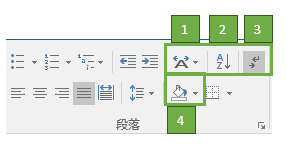
1.拡張書式
アイコンを押すと次のポップアップメニューが表示されます。
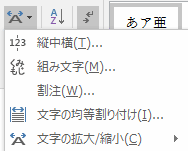
縦中央
一行目の「家庭」を選択して縦中央を押します。すると「縦中央」ダイアログが表示されますので図のように設定します。
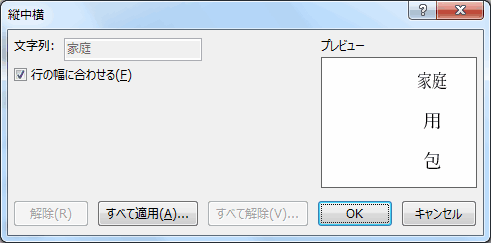
OKボタンを押します。

組み文字
二行目の「家庭用包丁」を選択して組み文字を押します。すると「組み文字」ダイアログが表示されますので図のように設定します。
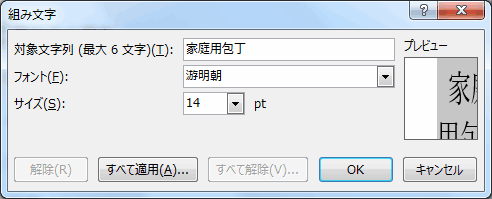
OKボタンを押します。

割注
二行目の「三徳包丁」を選択して割注を押します。すると「割注」ダイアログが表示されますので図のように設定します。
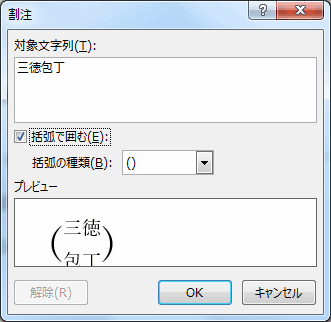
OKボタンを押します。

文字の均等割り付け
「野菜」を選択して文字の均等割り付けを押します。すると「文字の均等割り付け」ダイアログが表示されますので図のように設定します。

OKボタンを押します。

文字の拡大縮小
「最適」を選択して文字の拡大縮小の「200%」を押します。

2.並び替え
図のように文字列を選択します。
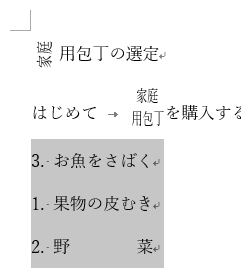
次はアイコンを押します。すると「並び替え」ダイアログが表示されますので図のように設定します。
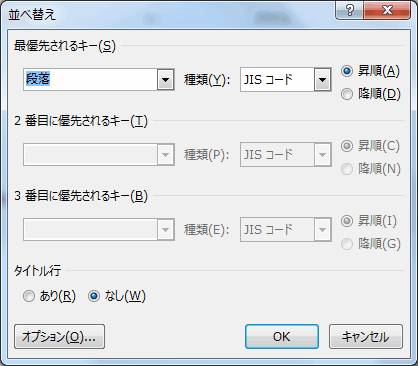
OKボタンを押します。

3.編集記号
アイコンを「オン」にすると編集記号が表示されます。「オフ」にすると編集記号が非表示になります。
[オン]
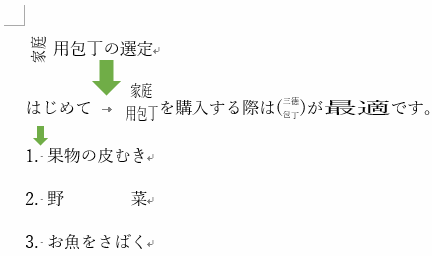
[オフ]

4.塗りつぶし
「購入」を選択してアイコンの▼を押して緑色を押します。
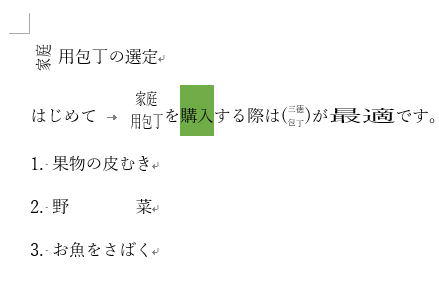
ワード講座のクイックリンク
スポンサーリンク
関連記事
公開日:2015年10月20日
記事NO:01477
プチモンテ ※この記事を書いた人
 | |
 | 💻 ITスキル・経験 サーバー構築からWebアプリケーション開発。IoTをはじめとする電子工作、ロボット、人工知能やスマホ/OSアプリまで分野問わず経験。 画像処理/音声処理/アニメーション、3Dゲーム、会計ソフト、PDF作成/編集、逆アセンブラ、EXE/DLLファイルの書き換えなどのアプリを公開。詳しくは自己紹介へ |
| 🎵 音楽制作 BGMは楽器(音源)さえあれば、何でも制作可能。歌モノは主にロック、バラード、ポップスを制作。歌詞は抒情詩、抒情的な楽曲が多い。楽曲制作は🔰2023年12月中旬 ~ | |











